Come ascoltare canzoni al contrario
Un tuo amico, di recente, ti ha raccontato che spesso riproducendo i brani al contrario è possibile udire degli interessanti effetti sonori nascosti, inseriti appositamente dagli artisti stessi o dai produttori per rendere più misteriose e affascinanti le proprie composizioni. La cosa ti ha incuriosito alquanto, anche perché sei alla continua ricerca di nuovi stimoli creativi, e intendi utilizzare questa particolare modalità di ascolto anche per scoprire come si combinano le diverse componenti musicali in modo inverso rispetto alla versione originale e trarne spunto per le tue composizioni.
Per farla breve, dunque, ora vorresti capire come ascoltare canzoni al contrario avvalendoti, ad esempio, di appositi programmi per PC o servizi online accessibili dal Web tramite un browser, o ancora, se hai intenzione di utilizzare uno smartphone a tale scopo, mediante qualche app di questo genere.
Ebbene, se le cose stanno così, ti esorto a proseguire la lettura di questa guida: nel corso dei prossimi capitoli, infatti, ti proporrò diverse soluzioni per “ribaltare” l'audio di qualsiasi brano musicale in formato digitale a tua disposizione e metterlo in riproduzione in questa nuova versione, per così dire meno convenzionale, mostrandoti anche la relativa procedura. Allora, sei pronto? Perfetto, in tal caso a me non resta che augurarti buon proseguimento!
Indice
- Come ascoltare una canzone al contrario da PC
- Come ascoltare canzoni al contrario online
- App per sentire canzoni al contrario
Come ascoltare una canzone al contrario da PC
Per iniziare, desidero mostrarti come ascoltare una canzone al contrario da PC, utilizzando dunque dei programmi di editing audio dotati di particolari funzionalità che permettono, oltre ad applicare tale effetto, anche di gestire diversi parametri del suono e del tempo.
Audacity (Windows/macOS/Linux)
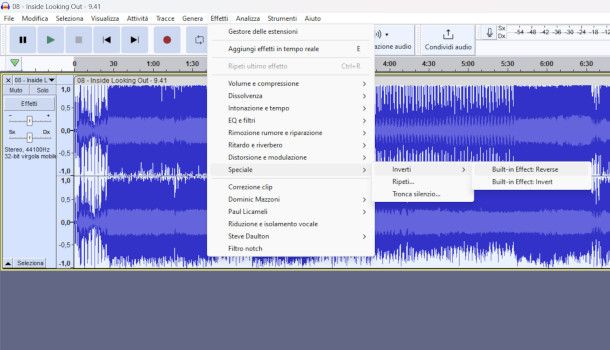
Audacity è un famosissimo programma gratuito, open source e multipiattaforma, ampiamente utilizzato per riprodurre, registrare e modificare suoni anche per scopi professionali. Offre una vasta gamma di funzionalità per l'editing audio e, fra queste, c'è anche quella che permette di ascoltare i brani al contrario e salvarli in questa particolare condizione.
Per ottenerlo, collegati alla pagina principale del sito dello sviluppatore e clicca sul pulsante di download relativo al sistema operativo a tua disposizione. Se hai bisogno di maggiore assistenza in questa fase, sarai lieto di sapere che ho realizzato una guida dedicata nella quale ti spiego passo dopo passo tutta la procedura di installazione di Audacity.
Dopo aver avviato il software, per cominciare importa il file audio della canzone che desideri ascoltare al contrario agendo dal menu File > Apri. Considera che il software in questione è compatibile con una vasta gamma di formati audio, come MP3, WAV, M4A e così via.
Ora, premi sulla barra che riporta il titolo della canzone per selezionare tutto il brano, oppure, se desideri applicare l'effetto solo a una porzione di quest'ultimo, posizionati con il cursore nel punto specifico di inizio o fine del campione di tuo interesse, quindi clicca su di esso e trascina verso destra o sinistra in base alla tue esigenze e fino a dove lo reputi necessario.
Per concludere, recati sul menu Effetti > Speciale > Inverti e clicca sulla funzione Built–in Effect – Reverse per applicare tale preset. In men che non si dica, il file sarà pronto per l'ascolto nella nuova versione, e premendo sul pulsante ▶︎ potrai procedere al suo ascolto.
Se intendi anche salvare le modifiche appena apportate, premi sulla voce File > Esporta, dopodiché scegli il formato di output, definisci posizione, qualità audio, ed eventualmente anche modalità bitrate e canale. Se, a questo punto, desideri approfondire l'argomento e saperne di più su come si usa Audacity, leggi pure la guida dedicata che ti ho appena linkato.
Altri programmi per riprodurre canzoni al contrario
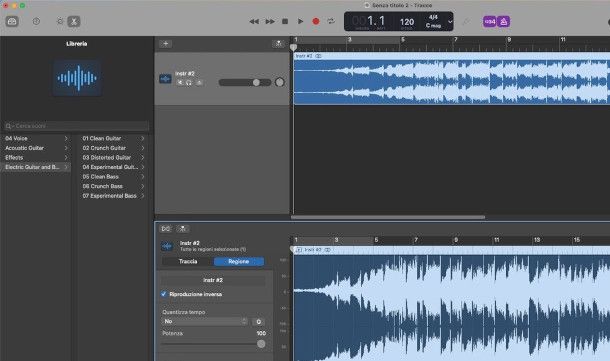
Come dici? Oltre alla soluzione proposta nel capitolo precedente ti piacerebbe valutare anche altri programmi per riprodurre canzoni al contrario? In tal caso, dai un'occhiata all'elenco di soluzioni alternative che ti propongo qui di seguito.
- GarageBand (macOS) — se disponi di un computer Mac, puoi utilizzare questo popolare software di produzione musicale sviluppato da Apple e integrato nel sistema operativo macOS per ascoltare la canzoni al contrario. Ti basterà selezionare la traccia, cliccare poi sul simbolo delle forbici posto in alto a sinistra per accedere all'Inspector audio, e immettere il segno di spunta nella casella Riproduzione inversa all'interno della sezione Regione. Se desideri approfondire il funzionamento di GarageBand, ti consiglio di leggere la mia guida interamente dedicata all'argomento. Ti segnalo che è disponibile anche come app per iPhone/iPad.
- Adobe Audition (Windows/macOS) — questo popolare software di editing audio integra una vasta gamma di effetti audio, fra i quali quello denominato Riproduci all'indietro risulta perfettamente idoneo allo scopo che ti sei preposto. È a pagamento (al costo di 24,39 euro/mese), ma può essere scaricato in una versione di prova gratuita funzionante per 30 giorni senza limitazioni.
- GoldWave (Windows) — si tratta di un altro programma a pagamento, la cui licenza è acquistabile con costi a partire da 16$ per 1 anno (ma è possibile avvalersi di una versione di prova) che permette di processare file audio in diversi formati e dispone di una funzione per invertire l'audio facilmente individuabile nella sua barra degli strumenti (quello con il simbolo di una freccia che punta a sinistra).
Come ascoltare canzoni al contrario online
Se sei alla ricerca di informazioni su come ascoltare canzoni al contrario online, in quanto preferiresti evitare l'installazione di programmi di editing audio sul tuo computer, devi sapere che in Rete sono disponibili diverse risorse che possono fare al caso tuo. Di seguito ti espongo le modalità di utilizzo di uno strumento che ritengo particolarmente valido, dopodiché ti suggerirò alcune soluzioni alternative altrettanto funzionali.
Audio Reverser
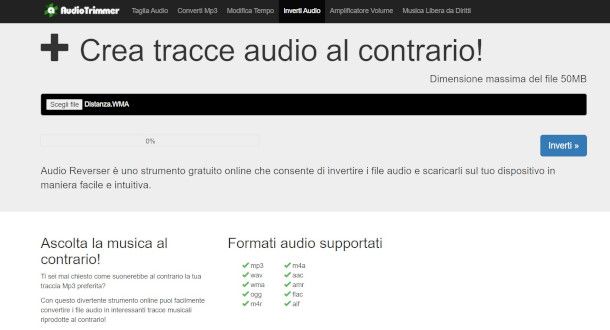
Audio Reverser è un efficace tool online realizzato appositamente per invertire con pochi clic i file salvati nei più comuni formati audio, come MP3, WAV, WMA, ACC e molti altri. È accessibile gratuitamente da qualsiasi browser, e non richiede registrazione. L'unico limite riguarda la dimensione massima dei file, che non può superare i 50 MB.
Per avvalertene, collegati al suo sito ufficiale e premi il pulsante Scegli file ivi presente, quindi utilizza la finestra di Esplora File che ti viene mostrata per individuare e selezionare la canzone di tuo interesse. Ti basterà poi cliccare sul pulsante Apri per importare la canzone.
A caricamento completato, pigia il bottone Inverti posto sulla destra e attendi l'elaborazione del contenuto, dopodiché clicca sulla funzione Scarica per ottenere la nuova versione “capovolta” del brano nello stesso formato di origine. Potrai così metterla in riproduzione con il tuo player audio preferito.
Altre soluzioni per ascoltare canzoni al contrario online
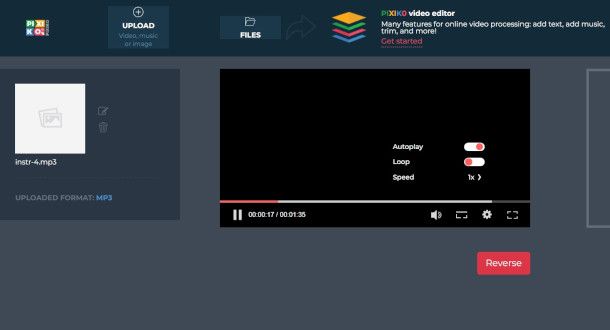
Come promesso, ecco per te un elenco contenente altre soluzioni per ascoltare canzoni al contrario online, tutte gratuite e facilmente accessibili mediante qualsiasi browser.
- Pixiko — questo comodo servizio online gratuito permette di invertire l'audio e ascoltare il risultato direttamente sul player integrato nel sito, potendo anche gestire la velocità di riproduzione. Il file ottenuto potrà essere scaricato premendo l'apposita funzione visualizzata pigiando il simbolo dei tre puntini verticali posto in basso a destra.
- Invertitore Audio — questo semplice e intuitivo tool, facente parte di un set di strumenti online offerti dal servizio 123Apps, permette di invertire diverse tipologie di file audio (con dimensioni fino a 6GB) semplicemente trascinandoli all'interno della sua interfaccia. Sarà poi sufficiente premere sul pulsante Salva per scaricare il contenuto nella cartella di download predefinita.
- Audioalter — si tratta di una Web app che lavora esattamente allo stesso modo delle soluzioni finora proposte. Supporta i formati MP3, WAV, FLAC e OGG con dimensione massima di 50MB.
App per sentire canzoni al contrario
Per concludere, desidero mostrarti il funzionamento di specifiche app per sentire canzoni al contrario, in modo che tu possa eseguire l'operazione direttamente dal tuo smartphone o tablet con pochi tap.
Reverse Music Player (Android)
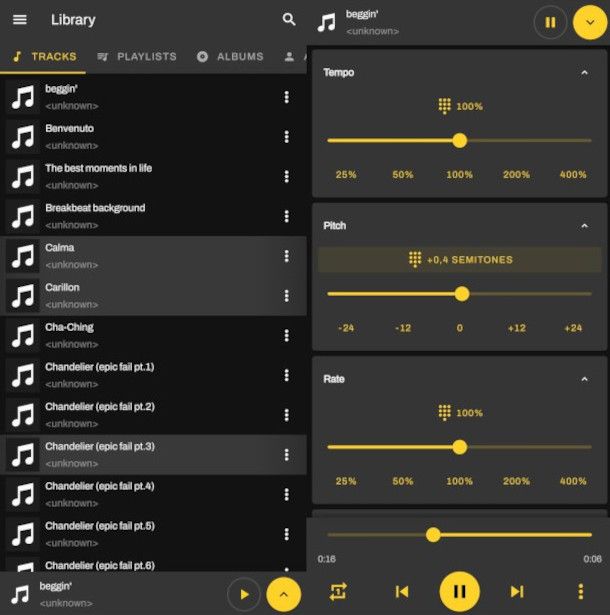
Reverse Music Player è un'applicazione gratuita (con inserzioni in-app che possono essere rimosse acquistando la versione a pagamento al costo di 4,09 euro una tantum) realizzata appositamente per invertire l'audio dei contenuti presenti nel proprio dispositivo mobile. È compatibile con Android (verifica su store alternativi se il tuo device non ha i servizi Google) e supporta tutti i formati più comuni di file audio.
Dopo averla avviata e aver accettato i termini di servizio, seleziona la canzone di tuo interesse dalla sezione Tracks, Playlists o Albums. L'audio verrà automaticamente invertito, e potrai sùbito ascoltarlo mediante un player integrato che ti permetterà anche di gestire diverse opzioni di riproduzione.
In particolare, ti segnalo la possibilità di velocizzare o rallentare il brano agendo sul selettore Tempo, aumentare o diminuire l'intonazione mediante la funzione Pitch, e modificare la frequenza tramite lo strumento Rate.
Inoltre, pigiando il simbolo dei tre puntini verticali collocato in basso a destra, potrai procedere all'esportazione del brano in MP4 o WAV, o semplicemente salvarlo nella relativa libreria del tuo dispositivo mobile.
Altre app per brani al contrario
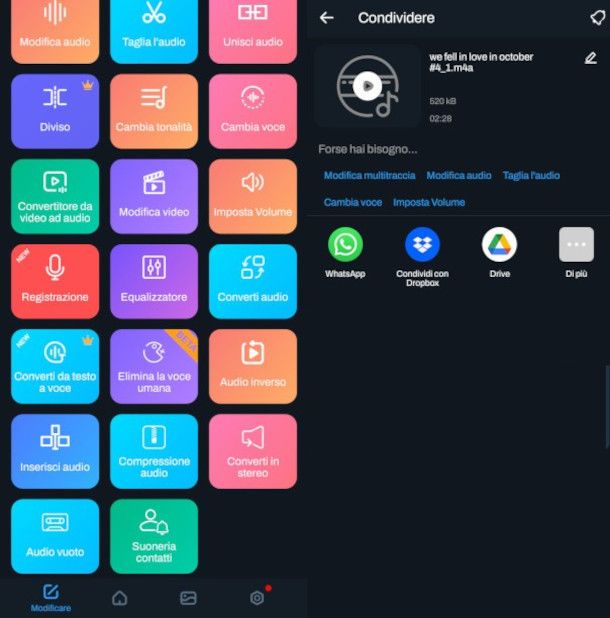
Ovviamente, nei principali store virtuali sono disponibili molte altre app per brani al contrario che puoi comodamente utilizzare per modificare in tale modo l'audio delle tue canzoni preferite. Di seguito ti propongo un elenco con alcune alternative che reputo particolarmente valide.
- Reverse Audio (iOS/iPadOS) — se disponi di un iPhone o di un iPad, ti suggerisco di scaricare questa app gratuita (ha solo alcune pubblicità non particolarmente invasive che, tuttavia, possono essere rimossi al costo di 1,99 euro una tantum) per ascoltare al contrario tutte le canzoni che desideri.
- Music Audio Editor (Android) — si tratta di uno strumento gratuito (con pubblicità in-app che può essere rimossa sottoscrivendo un abbonamento PRO con costi a partire da 2,99 euro/mese) molto completo che integra diverse funzioni per l'editing audio, fra cui un tool specifico per invertire la forma d'onda. Permette anche la condivisione del risultato su app di messaggistica o servizi cloud come Dropbox o Google Drive.
- Reverse Audio by Pixielab (Android) — altra efficace soluzione realizzata appositamente per invertire con pochi tap l'audio delle canzoni presenti nella libreria del tuo device o nei servizi cloud che utilizzi per archiviare i tuoi contenuti online. È gratuito, ma sono presenti annunci in-app. Inoltre, ti segnalo la presenza di una comoda funzione che estrae e inverte la traccia audio dei video.
- Reverse Video e Audio (Android) — come si evince dal suo nome, questa app permette di invertire l'audio di diverse tipologie di contenuti multimediali. Fra i suoi principali vantaggi, c'è anche quello di poter selezionare solo una porzione del brano. È del tutto gratuita con presenza di alcuni annunci in-app.

Autore
Salvatore Aranzulla
Salvatore Aranzulla è il blogger e divulgatore informatico più letto in Italia. Noto per aver scoperto delle vulnerabilità nei siti di Google e Microsoft. Collabora con riviste di informatica e cura la rubrica tecnologica del quotidiano Il Messaggero. È il fondatore di Aranzulla.it, uno dei trenta siti più visitati d'Italia, nel quale risponde con semplicità a migliaia di dubbi di tipo informatico. Ha pubblicato per Mondadori e Mondadori Informatica.






